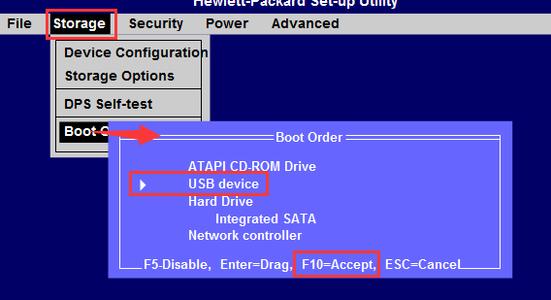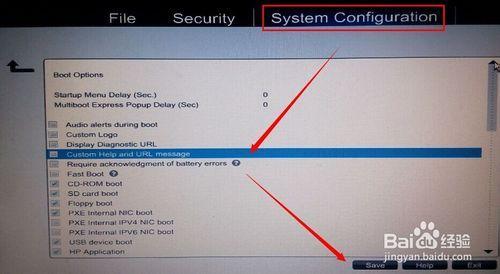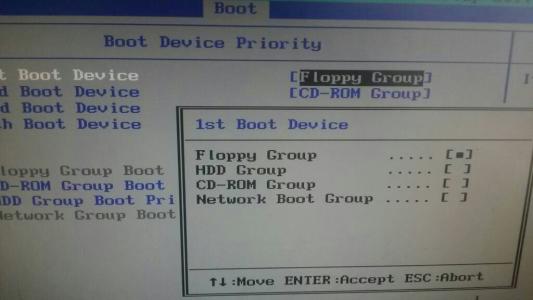
usb启动对电脑来说是很重要的,那么惠普台式机要怎么样设置usb启动呢?下面由小编给你做出详细的惠普台式机usb启动设置方法介绍!希望对你有帮助!
惠普台式机usb启动设置方法一:惠普电脑应该怎样设置从光驱启动。
启动计算机,出现开机自检画面时,按下键盘上的(F12键台式机)。(F9笔记本),出现启动设备选项,插入U盘后,用键盘的上,下键箭头↑↓按键将光标移动到带有USB HDD字样的选项上并按回车键,即可进入U盘启动。
或者Removable hard disk可移动硬盘,是USB,
惠普台式机usb启动设置方法二:首先你的U盘里必须有启动文件。启动顺序调整一般有两种方法,一个是开机时候的快捷键,调整硬件启动顺序,选择你的U盘。这要看你主板的型号,现在一般都是开机按F11或F12,华硕的是F8。
另外一个是在BIOS里面调整启动顺序。启动计算机,按“DEL”键,进入主板BIOS界面。看你主板说明书,选择引导次序。
以Award BIOS为例:进入主板BIOS界面,选择“Advanced BIOS Features”(高级BIOS功能设定),在“Advanced BIOS Features”页面
选择“Boot Sequence”(引导次序),按“回车”键,进入“Boot Sequence”界面,有“1st/2nd/3rd Boot Device”(第一/第二/第三启动设备)选项
此项可让你设置BIOS要载入操作系统的启动设备的次序,选择“1st Boot Device”(用“Page Down”或“Page Up”键将其设置为“USB HDD”
按ESC键退回到BIOS的主菜单,按F10保存并退出BIOS,重新启动计算机,技嘉的:开机后,出现画面快速按下“Delete”键进入BIOS画面,按方向键“↓”选择“Advance BIOS Features”然后再按Enter键。
接下来画面请看图,按方向键“↓”选择“First Boot Device”再按Enter键弹出一个长方形框,按方向键移动到“USB HDD”再按Enter键,然后再按“F10”键保存。就可以实现U盘引导系统了。
如果以上信息没有解决您的问题,您可以通过追问或惠普技术支持聊天室在线向工程师咨询。感谢您对惠普的支持.
希望以上回复能够对您有所帮助。
惠普台式机usb启动设置方法三:根据您的描述,建议您参考下列信息:
设置中Floppy Group软驱.Hard Drive Group硬盘.CD-ROM Group光驱.NetworkBoot Group 网络,没有提供usb hard 优盘引导,建议您查看台式机保修卡或主机标签,提供具体机型全称,为您进一步查看配置设置方法。
希望以上回复能够对您有所帮助。
 爱华网
爱华网